角色变形和动作调整
角色和动作的调整是DAZ Studio最核心的功能之一。调整角色俗称捏脸(包括捏身体),类似《上古卷轴5》之类的开放世界RPG游戏都有该功能;而调整动作专业性就比较强了,需要我们找参考并细心调试或者直接套用预设动作,这篇笔记我们简单介绍相关的工具和技巧。
使用预设动作
动作预设其实就是一组调整好的骨骼参数,我们将其应用给角色骨骼就能让角色摆出对应的动作。
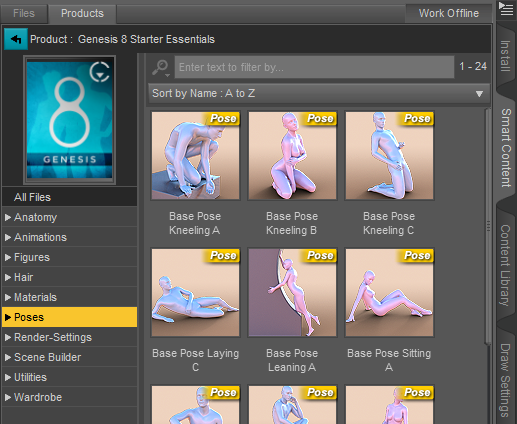
我们先在场景中选中角色,然后在智能内容面板中选择Poses分类,可以查看适用于当前角色的相关动作预设(注意一定要先选中角色)。在其中挑选我们需要的动作预设,双击应用即可。
预设动作混合
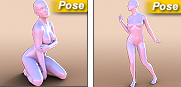
有时预设动作不符合我们的需求,但组合其中两个预设或许可以满足,此时我们也可以单独给选中的骨骼应用动作预设参数。
例如此时我们需要左侧动作预设的上半身,和右侧动作预设的下半身。此时我们可以先应用其中的一个,比如先应用第二个动作预设,然后在右侧的节点面板中选中所有上半身骨骼的根节点Abdomen Lower。
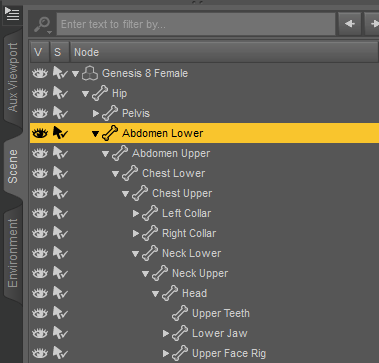
此时我们按下CTRL再双击应用第一个动作预设,这样会弹出一个小窗口。
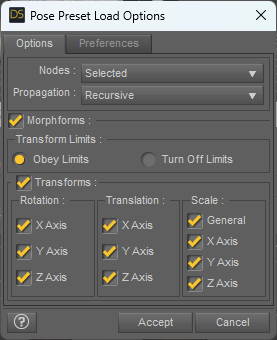
弹出的窗口中,Nodes选择Selected,表示将动作预设参数仅应用到我们选中的骨骼上;Propagation选择Recursive,表示递归应用到选择骨骼的所有子骨骼上。

此时我们就实现了两种动作预设的混合使用。
参数面板
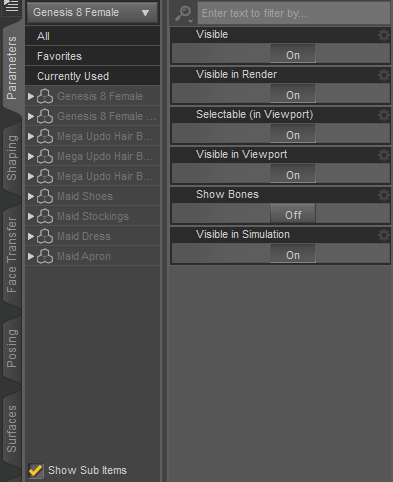
DAZ Studio右下角有3个面板:Parameters、Shaping和Posing。Parameters包含物体的所有参数,里面的内容其实包括了Shaping和Posing,此外还包含是否显示、是否可以选中等参数的开关;Shaping就是单独的所谓捏脸参数,包括身材、脸部比例等参数都可以在这个面板中找到;Posing用于调整动作参数,之前我们介绍了动作预设的使用,实际上我们也可以在这个面板中手动修改动作。
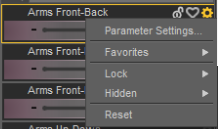
这个面板中的内容调乱了也没关系,我们可以点击齿轮按钮,然后选择reset就可以重置了。
更多Shaping选项:实际上原版默认的Shaping选项比较少,可供调节的参数不多,但这部分内容可以通过资源包插件来扩展。我们可以额外安装一些插件添加更多的参数选项,比如Shape Shift插件。
PowerPose工具
其实直接使用上面的各种参数面板调整角色还是有些麻烦,DAZ Studio还提供了PowerPose工具,使得调整参数更加的方便和直观。如果PowerPose工具没有默认显示出来,我们可以使用菜单栏Window -> Panes(Tabs)将其打开。
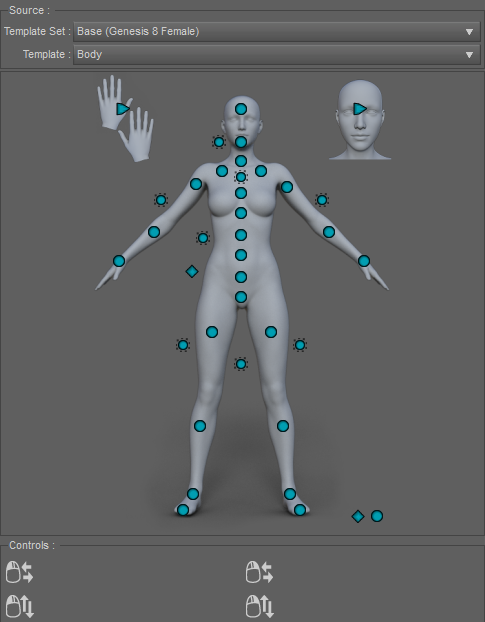
PowerPose提供了4个调整模板,分别用于详细的调整身体、手部、脸的相关形状和动作。比如下图中的Face模板用于脸部的详细微调。

场景中手动调整
除了上面介绍的各种捏脸和动作调整方式,其实我们也可以直接在场景中用IK或滑块的方式调整。
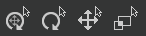
快捷工具栏中,上面的几个按钮用于直接对选中节点进行平移、旋转和缩放,这个调整就比较简单粗暴了,可能不是十分精确,因此需要各个角度查看并仔细调试。

上面按钮用于IK方式调整,主要用于微调头部、四肢等的动作。我们的角色根节点骨骼是位于身体中心的Hip(臀部),IK也是以该节点为固定点进行调整的。